SSL Kurulumu ve Yenileme Nasıl Yapılır?
SSL sertifikanızın aktif olabilmesi için öncelikle söz konusu Domaininize ait bir Hosting hizmetinizin olması gerekmektedir. Hosting hizmetinizi Karegen.com’dan sağlıyorsanız, kullanmakta olduğunuz Hosting yönetim paneline göre aşağıdaki adımları izleyin. Hosting hizmetiniz farklı bir firmada ise kendileri ile iletişime geçmeniz daha sağlıklı olacaktır.
**Yenilemelerde ise "Adım 6" dan itibaren işlemlere devam edilmektedir. SSL sertifikalarının yenilenmesine, süre bitimine 30 gün kala izin verilmektedir.
Cpanel için SSL kurulumu;
ADIM 1: Hesabınıza giriş yaptıktan sonra "Hizmetlerim" linkinden Hostinginizin üzerine tıklayın. cPanele giriş yapın ve Güvenlik panelinde yer alan SSL/ TLS tıklayın.
ADIM 2: Sertifika İmza İstekleri (CSR) tıklayın.
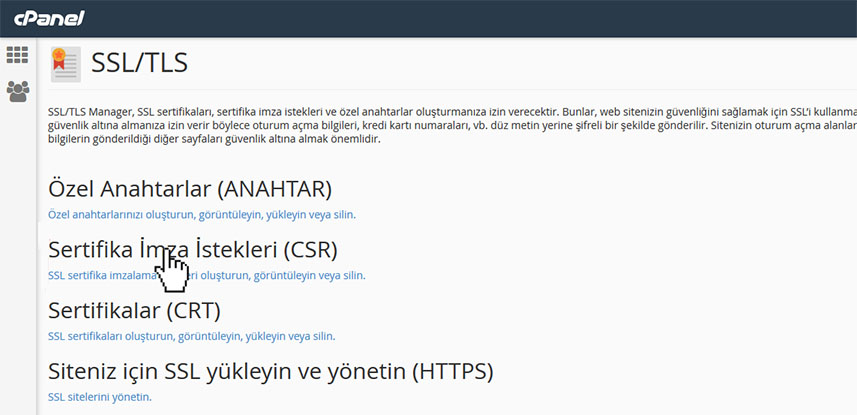
ADIM 3: Açılan CSR oluştur sayfasındaki ilgili bölümleri doldurun. İşleminiz bittikten sonra Oluştur butonuna tıklayın.
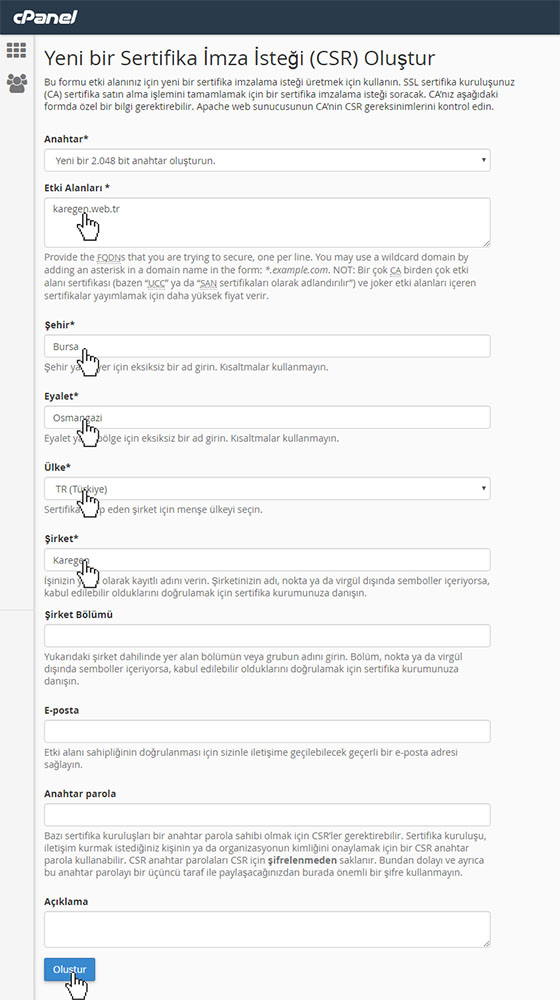
ADIM 4: Oluşturduğunuz CSR kodunu kopyalayarak Karegen.com kullanıcı paneline giriş yapıp Hizmetlerim linkinden SSL siparişi verdiğiniz Domaininizin üzerine tıklayın.
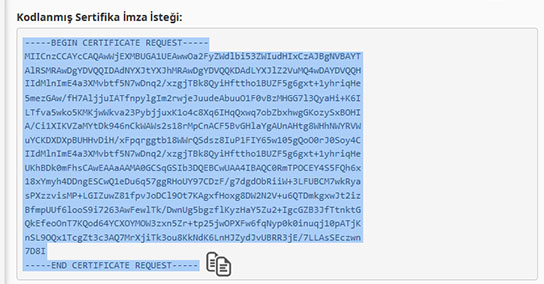
ADIM 5: Sertifika Yönetim Panelinden Sertifika Tesciline tıklayın.

ADIM 6: Varsayılan Email adresi veya Domain sahibi Email adresi kısmına doğrulama yapacağınız Email adresini yazın. CSR yazan bölüme kopyaladığınız kodu yapıştırarak Sertifikayı kaydet butonuna tıklayın.
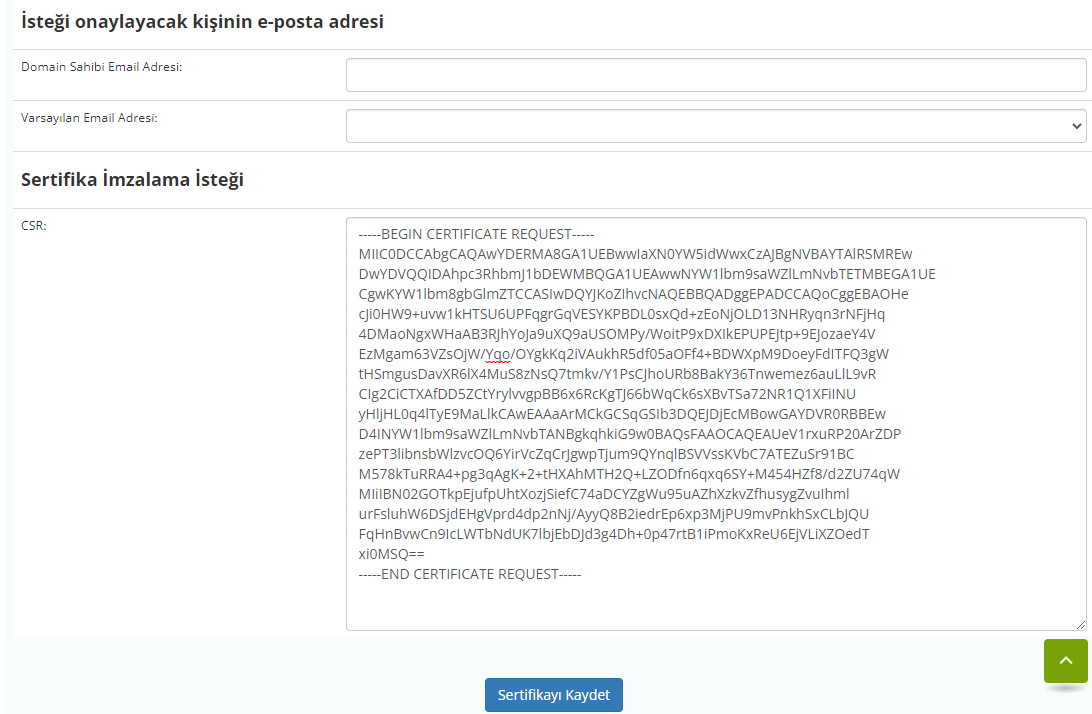
E-mail doğrulama yerine CNAME ile doğrulama yapmak için aşağıdaki görselde yer alan CNAME ile Doğrulama butonuna tıklayın.
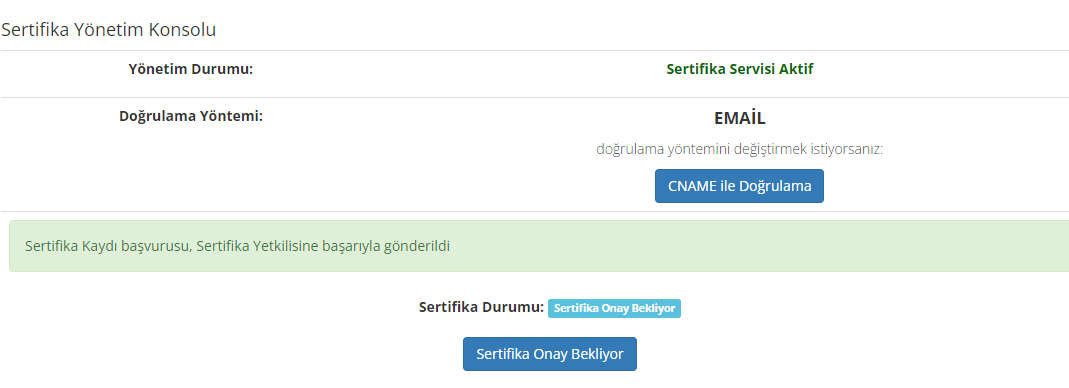
Ardından açılan sayfada girmeniz gereken CNAME kayıtlarınız listelenir. DNS kayıtlarınızı girdikten 1 ila 2 saat sonrasında bu sayfadan sertifikanızı indirebilirsiniz. Sertifikanızı indirdikten sonra ADIM 10'dan itibaren devam edebilirsiniz.
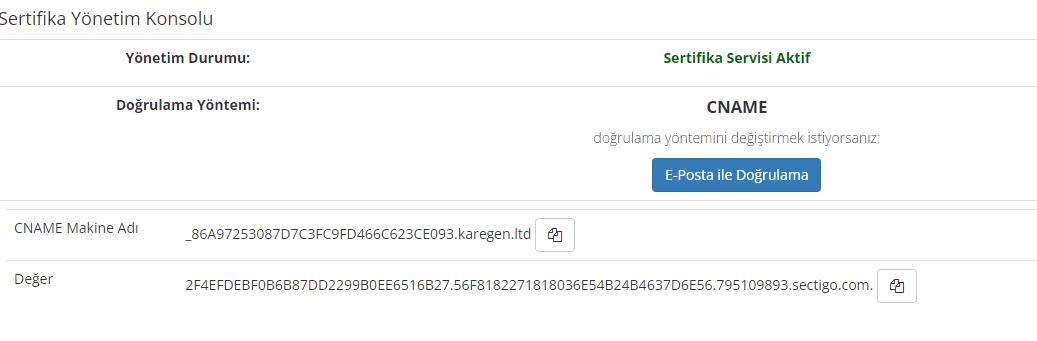
ADIM 7: Mailinize CSS'ten gelen linkte yer alan here linkinin altında yer alan kodu kopyalarak here tıklayın.
.jpg)
ADIM 8: Açılan sayfada ilgili bölümde yer alan boşluğa yapıştırın.
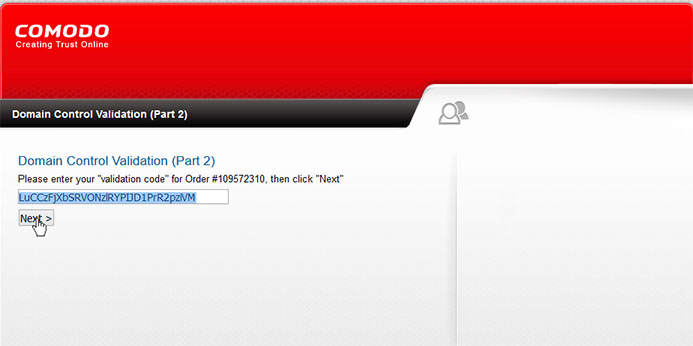
ADIM 9: Mailinize CSS'den gelen ikinci mailde yer alan .zipli dosyayı indirin.
.jpg)
ADIM 10: Tekrar cPanele giriş yapın ve indirdiğiniz dosyada yer alan CRT kodunu SSL/TLS Sertifakalar (CRT) de yer alan gözat linkinden dosyayı seçip Sertifikayı Yükle butonuna tıklayın.
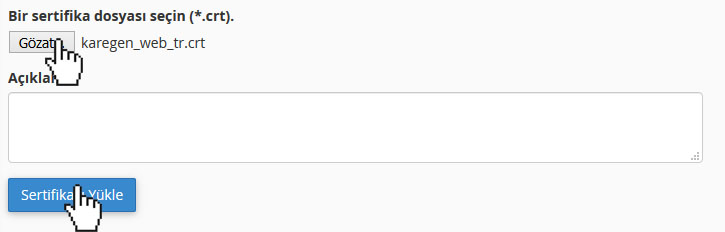
ADIM 11: SSL/TLS deki Siteniz için SSL yükleyin ve yönetin (HTTPS) tıklayın. Etki Alanından Domaininizi seçerek Etki Alanına Göre Otomatik Doldur linkine tıklayın. Daha sonra Sertifikayı Yükle butonuna tıklayın.
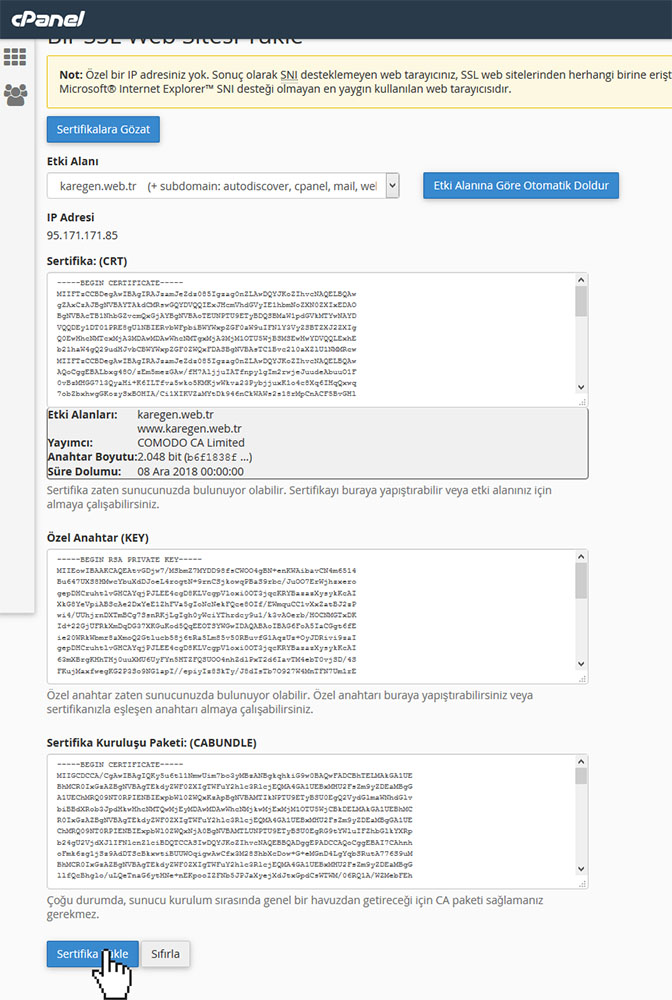
ADIM 12: Sertifikanız başarıyla yüklenmiştir.
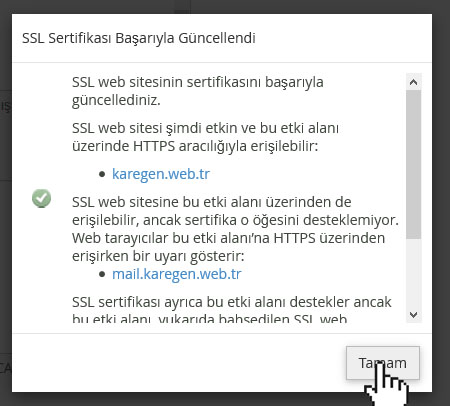
Plesk için SSL kurulumu;
ADIM 1: Hesabınıza giriş yaptıktan sonra "Hizmetlerim" linkinden Hostinginizin üzerine tıklayın. Plesk Panel'e Giriş Yap tıklayın.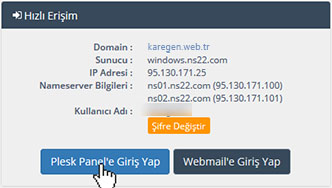
ADIM 2: "SSL/TLS Certificates" tıklayın.
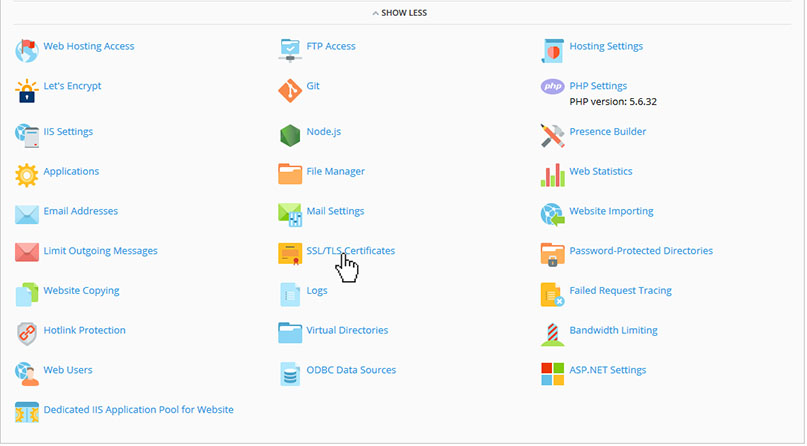
ADIM 3: "Add SSL/TLS Certificate" tıklayın.
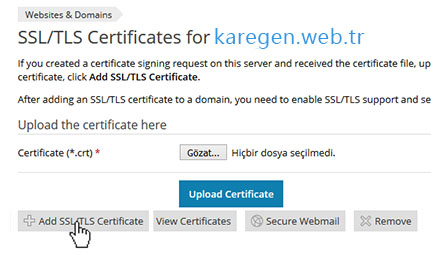
ADIM 4: Açılan menüde ilgili bölümleri doldurun. İşleminiz bittikten sonra "Request" butonuna tıklayın.
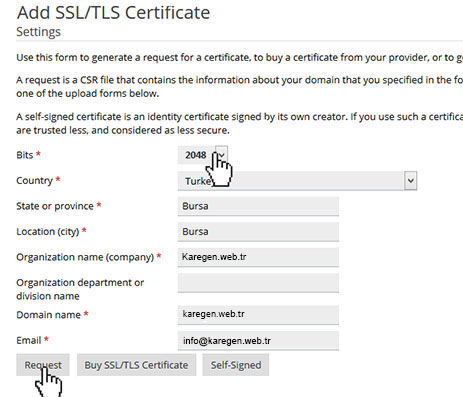
ADIM 5: CSR kodunuz başarıyla oluşturulmuştur.

ADIM 6: Oluşturduğunuz CSR kodunu görüntüleyebilmek için Domaininizin üzerine tıklayın.
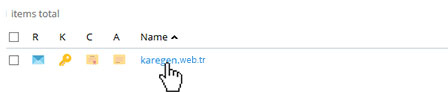
ADIM 7:Oluşturduğunuz CSR kopyalayın.
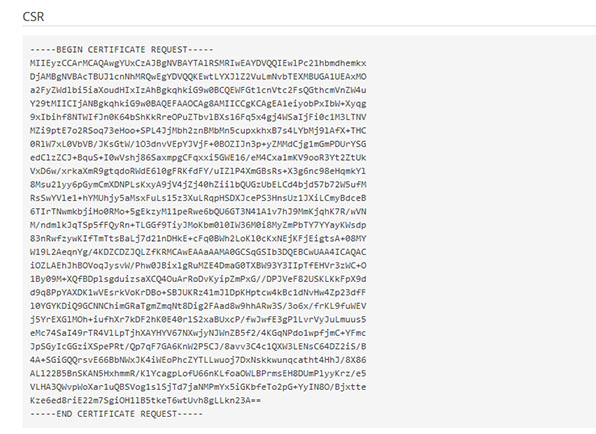
ADIM 8: Karegen.com kullanıcı paneline giriş yapıp "Hizmetlerim" linkinden SSL siparişi verdiğiniz Domaininizin üzerine tıklayın.
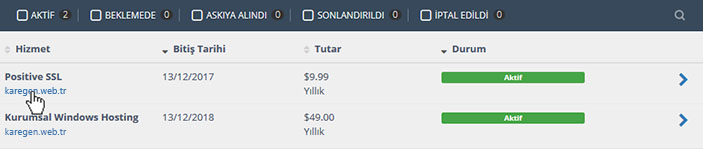
ADIM 9: "Sertifika Yönetim Paneli"nde "Sertifika Tescili"ne tıklayın.
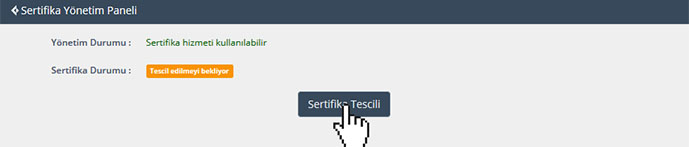
ADIM 10: Açılan sayfada ilgili bölümleri doldurarak CSR bölümüne kopyaladığınız CSR kodunu yapıştırarak "Sertifikayı Kaydet" butonunu tıklayın.
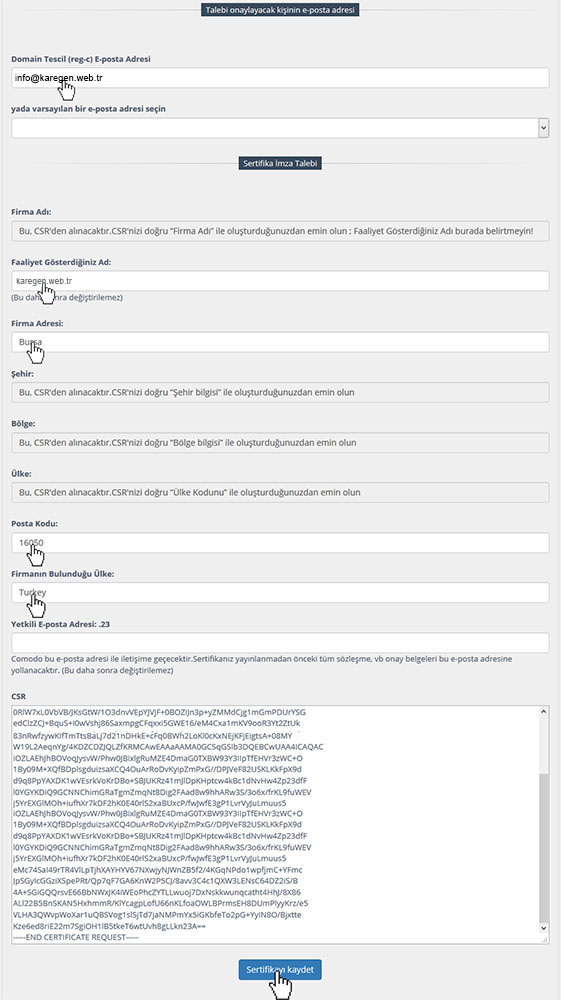
ADIM 11: Sertifikayı Kaydet dedikten sonra;
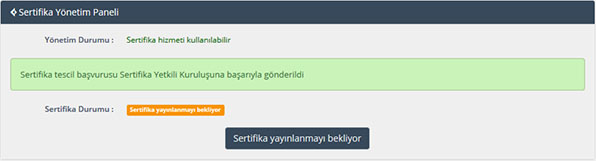
ADIM 12: Mailinize CSS'ten gelen linkte yer alan "here" linkinin altında yer alan kodu kopyalarak "here" tıklayın.
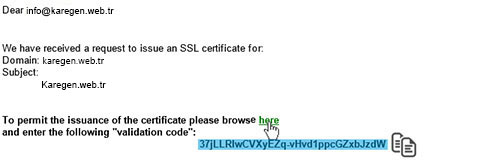
ADIM 13: Açılan sayfada ilgili bölümde yer alan boşluğa yapıştırın.
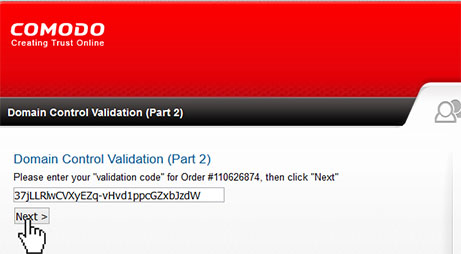
ADIM 14:Kod doğru gelen mesaj şu şekildedir.
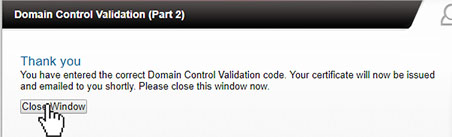
ADIM 15: Mailinize CSS'den gelen ikinci mailde yer alan .zipli dosyayı indirin.
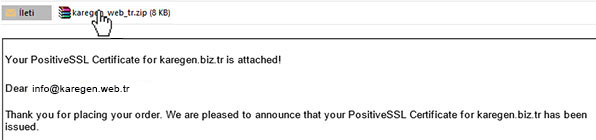
ADIM 16: Tekrar Plesk Panele giriş yapın.
.jpg)
ADIM 17: Domaininizin üzerine tıklayın.
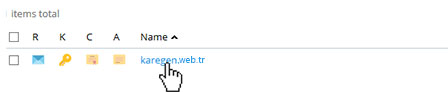
ADIM 18: "Upload the certificate files" bölümünden mailinize gelen .crt ve ca.crt dosyalarını yükleyin.
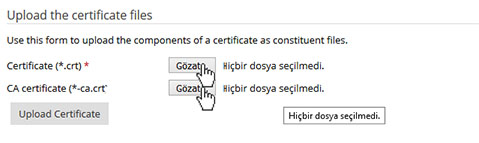
ADIM 19: "Upload Certificate" tıklayın.
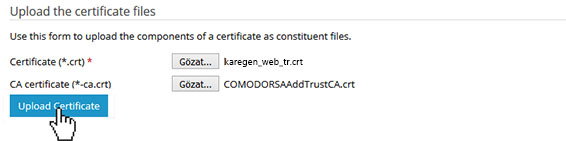
ADIM 20: Dosyalarınız başarıyla yüklenmiştir.

ADIM 21: Plesk Panelde ana menüde "Hosting Settings" tıklayın.
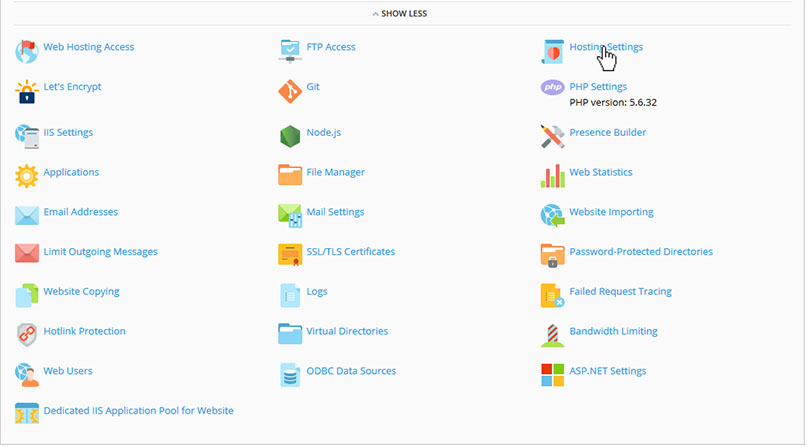
ADIM 22: Hosting Settings gerekli bölümleri kontrol ederek düzenlemelerinizi yapın ve bilgileriniz resimdeki gibi ise "OK" tıklayın.
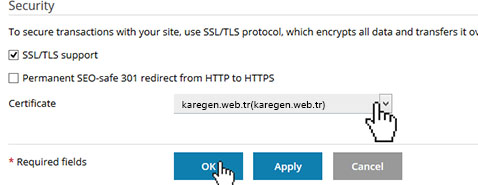
ADIM 23: Sertifikanız başarıyla yüklenmiştir.

-
SSL Nasıl Çalışır?
SSL Public Key/Private Key adı verilen anahtarların kullanımına dayalı bir kodlama yöntemine...
SSL Sertifikası Kurduktan Sonra Dikkat Edilmesi GerekenlerSSL Sertifikası aldıktan sonra yapılması gereken birkaç işlem bulunmaktadır. SSL sertifikanızı...
Positive Wildcard SSL Sertifikası ve ÖzellikleriPositive Wildcard SSL sertifikaları online işlem yapan şirketler için kullanıcı bilgilerini ve...
Comodo Positive SSL Sertifikası Ve ÖzellikleriPositive SSL sertifikaları online işlem yapan şirketler için kullanıcı bilgilerini ve işlemleri...
Hazır scriptli web sitelerinde (SSL için) HTTPS’e YönlendirmeWordpress tabanlı siteler için https yönlendirmesi; wp_admin paneline giriş yapın. Menüde...
